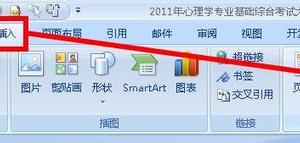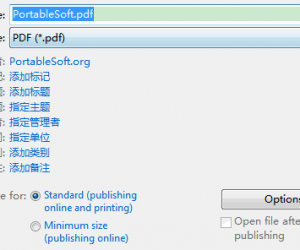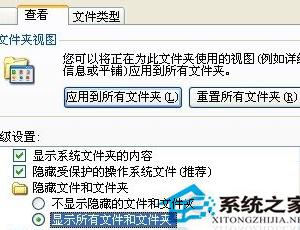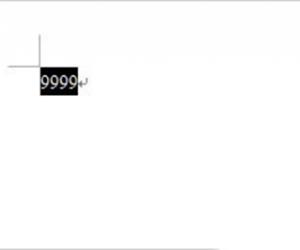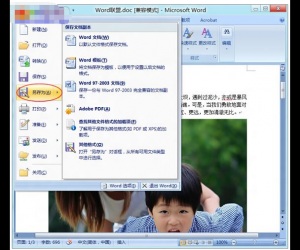Word中将姓名按姓氏笔画排序的操作方法 Word如何将姓名按姓氏笔画排序
发布时间:2017-03-30 11:20:44作者:知识屋
Word中将姓名按姓氏笔画排序的操作方法 Word如何将姓名按姓氏笔画排序 在举办会议或者进行评比时,需要对相关的人员姓名按照姓氏笔划进行排序。今天,小编就教大家在Word中进行将姓名按姓氏笔画排序的操作方法。
Word中进行将姓名按姓氏笔画排序的操作步骤
1.首先,将需要排序的姓名写出来,每个姓名要占一行,即输入结束后需按“回车”换行,选中所有需要排序的姓名,执行“表格”菜单上的“排序”命令。
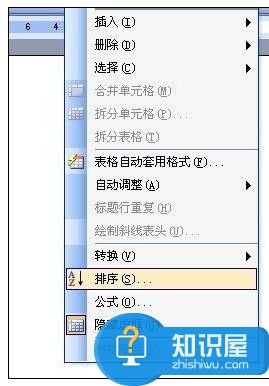
2.在“排序文字”对话框里,“排序依据”项选择“段落数”,“类型”项里根据各自的要求,可以选择“笔划”、“数字”、“日期”、“拼音”四种排序方式,在其后的二选一框里选择“递增”或者“递减”方式,单击“确定”,杂乱无章的姓氏就被Word排列的井井有条了。
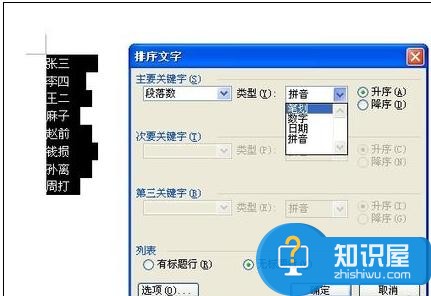
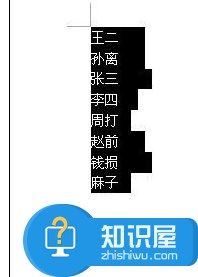
以上就是Word中将姓名按姓氏笔画排序的操作方法,有需要得朋友可以参考上述方法。
(免责声明:文章内容如涉及作品内容、版权和其它问题,请及时与我们联系,我们将在第一时间删除内容,文章内容仅供参考)
知识阅读
软件推荐
更多 >-
1
 Word文档两端对齐、分散对齐设置方法
Word文档两端对齐、分散对齐设置方法2013-01-23
-
2
Word 2003如何设置纸张大小
-
3
Word中无法复制粘贴的原因分析及解决方法
-
4
Word中删除重复文字及段落
-
5
Office2007安装的时候出现错误1406怎么处理
-
6
Word2007教你怎么样轻松调整段落、段前、段后间距
-
7
在word中如何打大括号?
-
8
在word2007中如何将任意一页设置为第一页
-
9
怎样把扫描文件转换成WORD文档形式?
-
10
单书名号怎么打 单书名号打出来的技巧